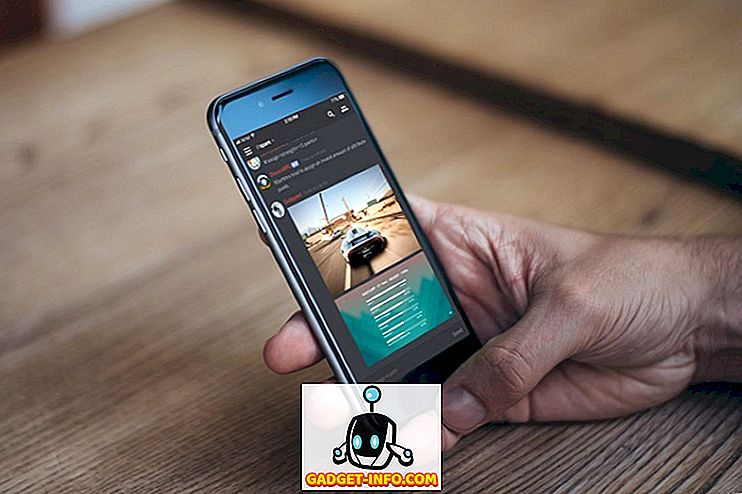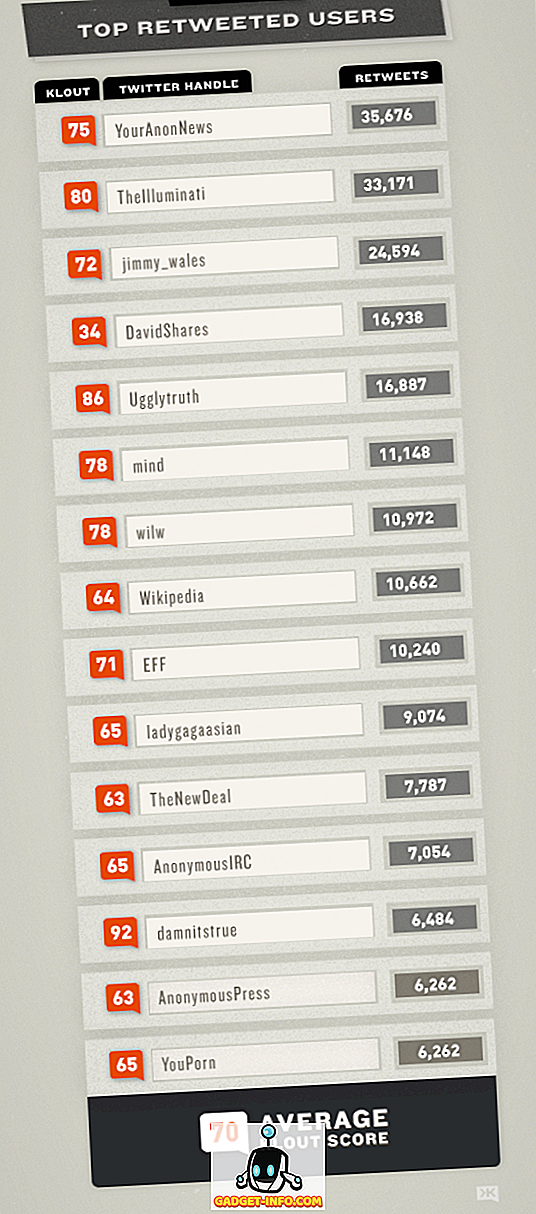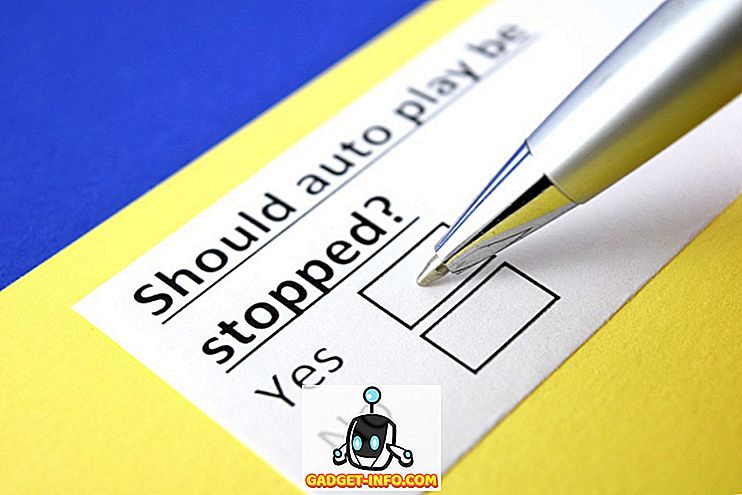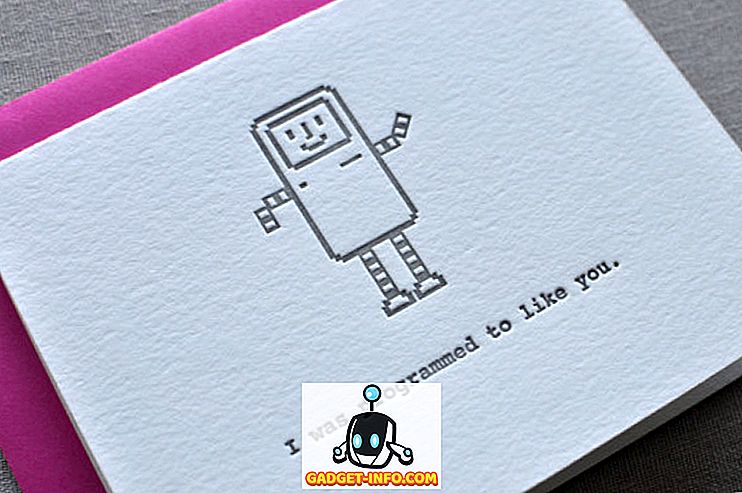Saya telah menginstal Outlook 2016 pada sistem Windows 10 64-bit dan sampai sekarang sudah berfungsi dengan baik. Kemarin, saya pergi untuk membukanya dan saya mendapat pesan kesalahan berikut:
"Tidak dapat memulai Microsoft Outlook. Tidak dapat membuka jendela Outlook."
Yang menyedihkan adalah saya mengalami masalah yang sama persis di Outlook 2010 dan saya bahkan menulis tentang sebuah artikel tentang itu lebih dari setahun yang lalu:
//helpdeskgeek.com/office-tips/fix-cannot-start-microsoft-office-outlook-error/
Untuk alasan apa pun, solusi untuk masalah di Outlook 2010 berbeda dan tidak ada metode yang bekerja untuk saya ketika mencoba memperbaikinya untuk 2016. Jadi baca posting sebelumnya dan jika tidak ada yang berfungsi untuk Anda, maka cobalah metode yang tercantum di bawah ini.
Metode 1 - Hapus Kunci Registri
Klik Mulai dan ketik regedit untuk membuka editor registri di Windows.

Arahkan ke kunci berikut dalam registri:
HKEY_CURRENT_USER \ Software \ Microsoft \ Windows NT \ CurrentVersion \ Windows Messaging Subsystem

Sekarang hapus kunci Profil yang ada di bawah Subsistem Perpesanan Windows. Nyalakan kembali komputer Anda dan coba buka Outlook 2010. Semoga itu memperbaiki masalah Anda!
Metode 2 - Instal Paket Layanan Terbaru dan Microsoft Upates
Hal berikutnya yang dapat Anda coba jika itu tidak berhasil adalah menginstal pembaruan Office terbaru. Anda dapat melakukan ini dengan membuka program Office apa pun, lalu mengklik File - Akun . Di sisi kanan, Anda akan melihat informasi produksi. Di bawah itu, ada bagian yang disebut Pembaruan Office. Klik tombol Perbarui Opsi dan pilih Perbarui Sekarang .

Ini telah memperbaiki masalah bagi beberapa orang, jadi jika tidak ada yang berfungsi untuk Anda, maka instal pembaruan Office terbaru dan pembaruan Windows.
Metode 3 - Buka Task Manager / Kill Process
Masalah ini Outlook tidak mulai juga dapat disebabkan oleh beberapa contoh Outlook berjalan tanpa terbunuh dengan benar. Jika Anda masuk ke Task Manager (Ctrl + Shift + Esc), Anda hanya akan melihat satu proses Outlook berjalan.

Jika Anda melihat lebih dari satu outlook.exe dalam daftar proses, silakan dan pilih masing-masing dan pilih Akhiri Proses . Setelah Anda mematikan semua proses Outlook, kemudian coba untuk me-restart Outlook dan lihat apakah sudah dimuat dengan benar.
Jadi, di sana Anda memiliki beberapa solusi yang lebih mungkin untuk masalah yang sangat menjengkelkan ini! Jika Anda telah menemukan solusi yang berbeda, kirimkan komentar di sini dan beri tahu kami! Nikmati!